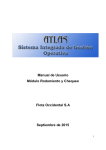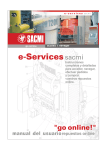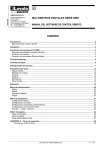Download Manual - Silsa
Transcript
Oficina de Sistemas Manual Caja Chica y Recibos de Movilidad Manual Didáctico – Caja Chica y Recibos de Movilidad “CAJA CHICA Y RECIBO DE MOVILIDAD” Este módulo permite registrar diversos tipos de documentos correspondientes a gastos varios y movilidad, el consolidado de ambos conceptos dan origen a la Caja Chica en un determinado periodo. Ingresar a la Intranet de SILSA Para ingresar a la Intranet de SILSA es necesario tener un Nombre de Usuario (Usuario) y una Contraseña (Password). La forma de ingresar es la siguiente: 1. Ingresar a la Página Web de SILSA (www.silsa.com.pe) 2. En la parte de superior derecha de la ventana se encuentra el Formulario de Acceso, ingresar el Usuario y el Password (contraseña). 3. Hacer clic en el botón INGRESAR. 4. Ahora podrá observar la pantalla inicial de la Intranet de SILSA. 5. Luego de ingresar a la Intranet de SILSA, el siguiente paso será Ingresar al Módulo “Caja Chica”, para lo cual debemos hacer clic en su Icono. 2 SERVICIOS INTEGRADOS DE LIMPIEZA S.A. – OFICINA DE SISTEMAS Manual Didáctico – Caja Chica y Recibos de Movilidad La parte superior del Módulo muestra el Manual del Usuario y en caso de tener los permisos correspondientes también podrá ver el enlace para acceder a las Consultas Generales de Caja Chica. En la siguiente sección encontraremos los datos informativos como el importe Asignado en el mes, los importes usados por concepto de Caja Chica y de Movilidad y el Saldo del Periodo. Esta información estará filtrada de acuerdo al Periodo y el Número de Caja Chica seleccionado (porque en un periodo puede haber 2 Cajas Chicas). La Flecha de color verde nos permitirá Cambiar entre la primera y la segunda Caja Chica. Tenga presente seleccionar el Número de Caja Chica y Periodo correctos antes de registrar los comprobantes. La última sección nos muestra los Formularios donde podremos registrar los Recibos de Movilidad o Comprobantes de Caja Chica, para lo cual está separado en 2 Fichas: “Movilidad” y “Caja Chica”. Como puede observar en las imágenes cada ficha muestra un formulario con información diferente. Ficha Movilidad 3 SERVICIOS INTEGRADOS DE LIMPIEZA S.A. – OFICINA DE SISTEMAS Manual Didáctico – Caja Chica y Recibos de Movilidad Ficha Caja Chica Registrar Recibos de Movilidad pasos para registrar Recibo de Movilidad son los siguientes: 1. Verificar que el Número de Caja Chica y el Periodo son los correctos. Si necesita cambiar el Número de Caja Chica pulse clic sobre la flecha de color verde. 2. Hacer clic en la ficha Movilidad. 3. Ingresar los datos solicitados en el formulario. Luego de ingresar el DNI si el número ya está registrado en el sistema el nombre y apellidos aparecerá automáticamente, caso contrario tendrá que digitarlos por única vez (porque las siguientes veces se cargará la información registrada). 4 SERVICIOS INTEGRADOS DE LIMPIEZA S.A. – OFICINA DE SISTEMAS Manual Didáctico – Caja Chica y Recibos de Movilidad 4. Hacer clic en el botón PROCESAR. 5. Aparecerá una ventana donde deberá ingresar el Motivo, el Destino y el Importe por cada viaje realizado. 6. Hacer clic en el botón GUARDAR. Informe de la Planilla de Movilidad En la parte inferior de la ventana encontrará una sección que muestra en tiempo real los documentos que vamos registrando. Las observaciones para navegar por el informe son las siguientes: El informe inicial muestra un consolidado de los recibos de movilidad por trabajador en el periodo. Para imprimir el consolidado Mensual por trabajador debe pulsar clic en el botón IMPRIMIR. Para ver el detalle de Recibos por emitidos a un trabajador use el botón . 5 SERVICIOS INTEGRADOS DE LIMPIEZA S.A. – OFICINA DE SISTEMAS Manual Didáctico – Caja Chica y Recibos de Movilidad Para imprimir un Recibo de Movilidad específico use el botón IMPRIMIR de ese Recibo. Para Eliminar un Recibo de Movilidad pulse clic en el botón Para Imprimir la Planilla de Movilidad del Mes tenemos 2 opciones: Imprimir Planilla (sin formato) o Ver en Pantalla (con formato). Registrar Caja Chica Los pasos para registrar un documento en la Caja Chica son los siguientes: Los pasos para registrar Recibo de Movilidad son los siguientes: 1. Verificar que el Número de Caja Chica y el Periodo son los correctos. Si necesita cambiar el Número de Caja Chica pulse clic sobre la flecha de color verde. 2. Hacer clic en la ficha Movilidad. 3. Ingresar los datos solicitados en el formulario. Luego de ingresar el RUC si el número ya está registrado en el sistema la Razón Social aparecerá automáticamente, caso contrario tendrá que digitarlo por única vez (porque las siguientes veces se cargará la información registrada). 4. Hacer clic en el botón GUARDAR. 6 SERVICIOS INTEGRADOS DE LIMPIEZA S.A. – OFICINA DE SISTEMAS Manual Didáctico – Caja Chica y Recibos de Movilidad Informe de Caja Chica En la parte inferior de la ventana encontrará una sección que muestra en tiempo real los documentos ingresados. Las observaciones para navegar por el informe son las siguientes: Para eliminar un registro (Documento) hacer clic en el botón Para exportar a Excel pulse clic en el enlace Para generar el Informe Final en formato PDF pulse clic en . . . Luego de generar el Informe Final podrá ver que entre su detalle muestra el importe consolidado de Movilidad. 7 SERVICIOS INTEGRADOS DE LIMPIEZA S.A. – OFICINA DE SISTEMAS

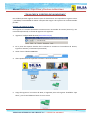
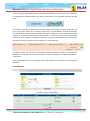
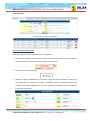
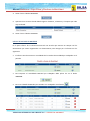
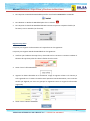
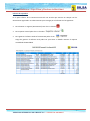
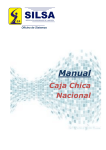

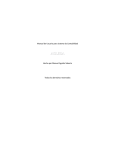

![Descargar - [ [ [ ANSEL ] ] ]](http://vs1.manualzilla.com/store/data/006270035_1-162b8c2e0590ee4136fd342decfd9167-150x150.png)